怎样将电脑连接打印机 电脑和打印机如何连接
在日常办公和生活中,电脑和打印机的连接是一项必不可少的操作,想要将电脑与打印机成功连接起来,首先需要确保它们之间有稳定的网络连接。可以通过有线连接或者无线连接的方式实现。有线连接需要使用USB线将电脑和打印机连接起来,而无线连接则需要在电脑和打印机上分别设置好无线网络。无论采用哪种方式,只要按照正确的步骤操作,就能轻松实现电脑和打印机的连接。
步骤如下:
1.连接打印机注意点
给大家强调一点,如果是电脑和打印机通过USB数据线进行连接,自动检测查找打印机联机安装驱动就可以了。
假如是通过其他有线或者无线网络连接其他设备上的打印机,必须保证设备处在同一个局域网。必须保证连接打印机设备上共享了打印机。
否则是查找不到这个打印机,无法进行连接的,特别是在使用WiFi的情况下,要保证连接的是同一个网络。
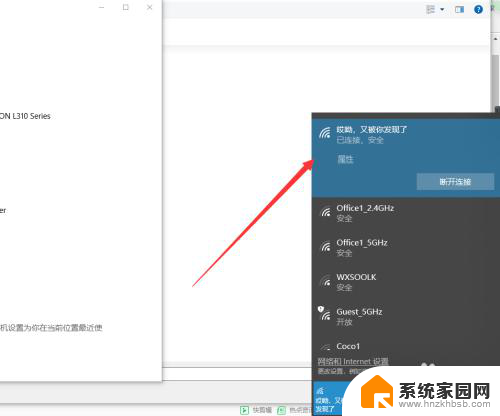
2.保证的之前我说的两点后,接下来在需要连接打印机的电脑上点击左下角Windows按钮。找到设置---设备,可以对打印机进行添加。
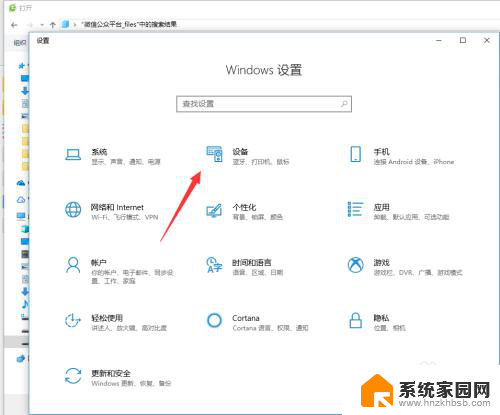
3.在左侧找到打印机和扫描仪,这些都是常有的外接硬件,都是需要连接设置的。
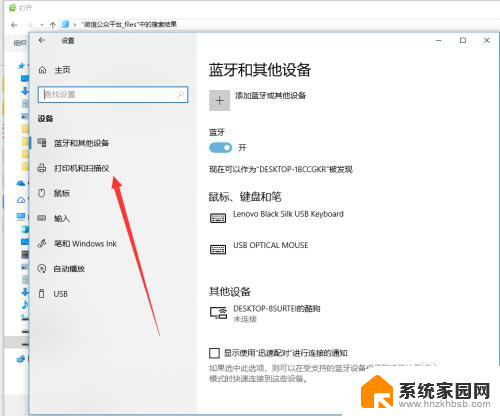
4.在右侧弹出来的添加打印机或者扫描仪,点击一下+加号,如图所示,然后系统自动识别扫描。
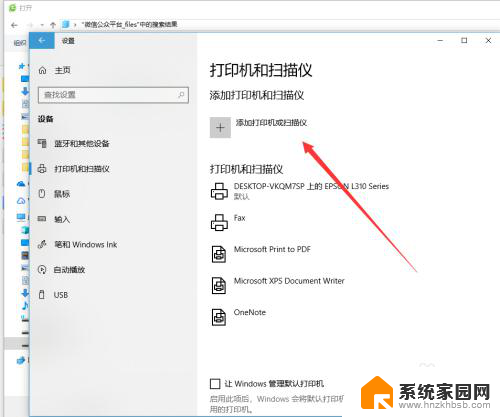
5.扫描结束后会显示可以添加安装的打印机,如果没有出现,手动输入打印机设备的地址进行连接也是可以的。
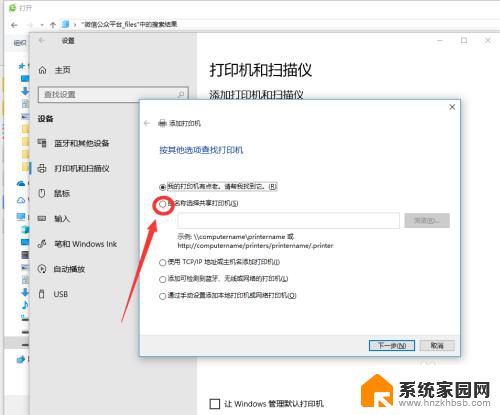
6.如图所示,这个就是同时处在一个局域网的其他设备,点击选择有打印机连接的设备查找打印机,双击启动进行连接。
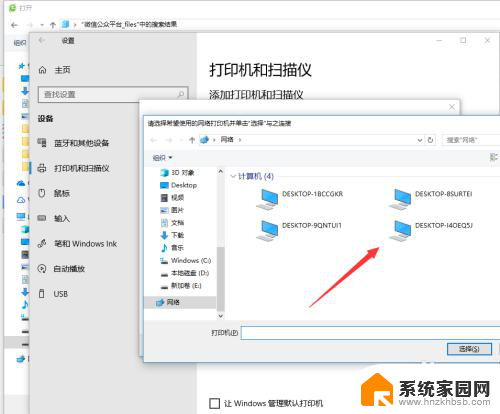
7.连接的时候需要一定的时间来安装驱动设备,这个操作需要在连接网络的情况下进行。
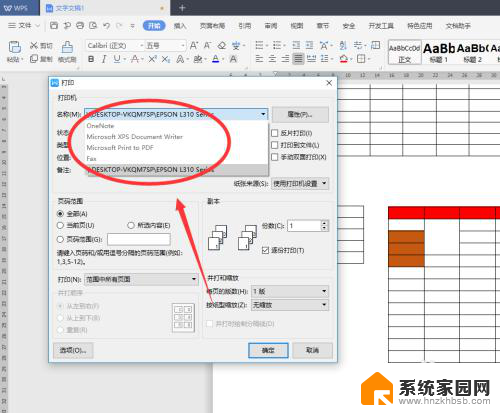
8.添加完成之后,如果一台电脑连接上了多个打印机。在打印的时候要选择对应输出文件的类型,然后找到对应的打印机名称设置完成后再进行打印。
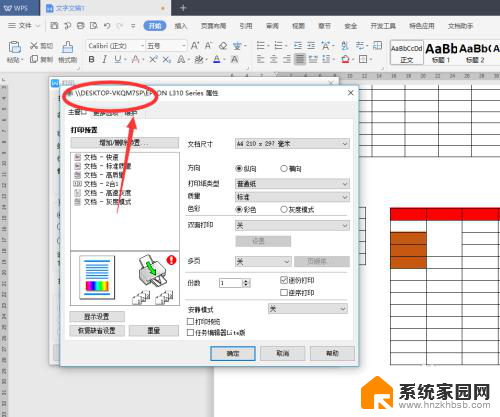
以上是如何将电脑连接打印机的全部内容,如果您遇到这种情况,您可以按照以上方法解决,希望这能对您有所帮助。
怎样将电脑连接打印机 电脑和打印机如何连接相关教程
- 如何将电脑和打印机连接上 电脑如何检测打印机连接情况
- 电脑连打印机咋连 如何通过USB线连接电脑和打印机
- 电脑怎么查找打印机连接 电脑如何连接有线打印机
- 如何连接别的电脑的打印机 无线打印机如何与电脑连接
- 如何在电脑上连接打印机 电脑如何识别并连接打印机
- 如何电脑连接打印机打印 无线打印机连接网络的方法
- 电脑怎么通过网络连接打印机 电脑如何连接无线打印机
- 怎么看电脑连接的打印机 电脑如何查看已连接的打印机
- 打印机wifi打印连接教程 网络打印机如何连接电脑
- 打印机怎么与电脑连接 如何在电脑上设置打印机连接
- 蓝牙耳机通话有电流声如何处理 蓝牙耳机听到电流声怎么处理
- 电脑屏幕发灰 笔记本电脑屏幕颜色调整方法
- 电话怎么设置自动重拨 手机通话中断后自动重拨设置教程
- 怎么显示隐藏的app 苹果手机应用隐藏教程
- windows 10 自带虚拟光驱软件在哪 Windows 10虚拟光驱的使用方法
- 小爱同学连电脑当音响 小爱同学电脑当音箱教程
电脑教程推荐